本文主要是介绍【AIGC大模型】跑通wonder3D (windows),希望对大家解决编程问题提供一定的参考价值,需要的开发者们随着小编来一起学习吧!
论文链接:https://arxiv.org/pdf/2310.15008.pdf
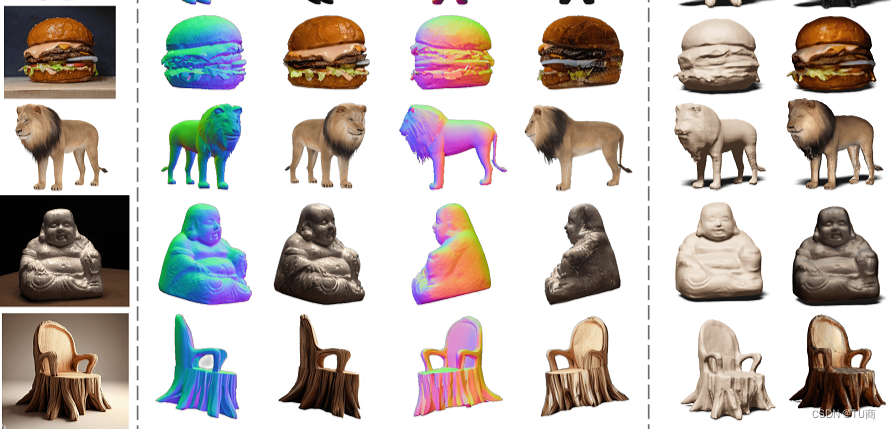
windows10系统
显卡:NVIDIA rtx 2060
一、安装anaconda
二、安装CUDA 11.7 (CUDA Toolkit 11.7 Downloads | NVIDIA Developer) 和 cudnn 8.9.7(cuDNN Archive | NVIDIA Developer)库 CUDA选择自定义安装,其他环境变量配置啥的 可以参考下安装CUDA以及CUDNN(windows版)_windows安装cuda和cudnn-CSDN博客。
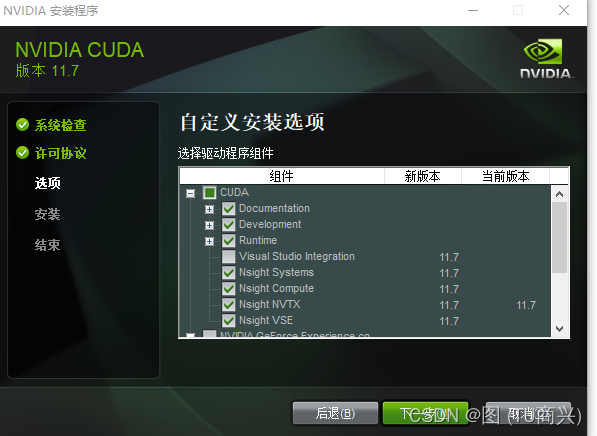
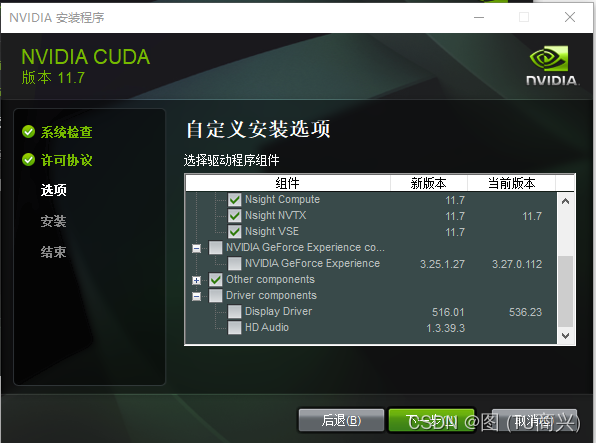
三、(1)进入anaconda prompt 创建虚拟环境:conda create -n wonder3d python=3.9
conda create -n wonder3d python=3.9 (2)进入wonder3d 环境: conda activate wonder3d
conda activate wonder3d 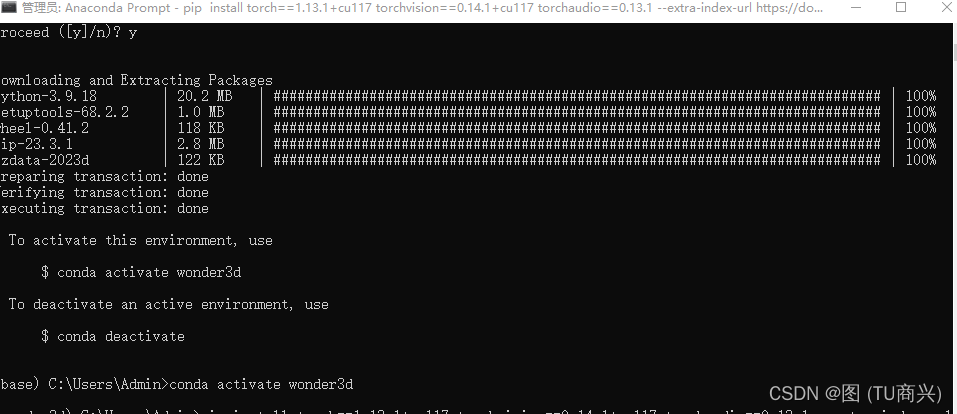
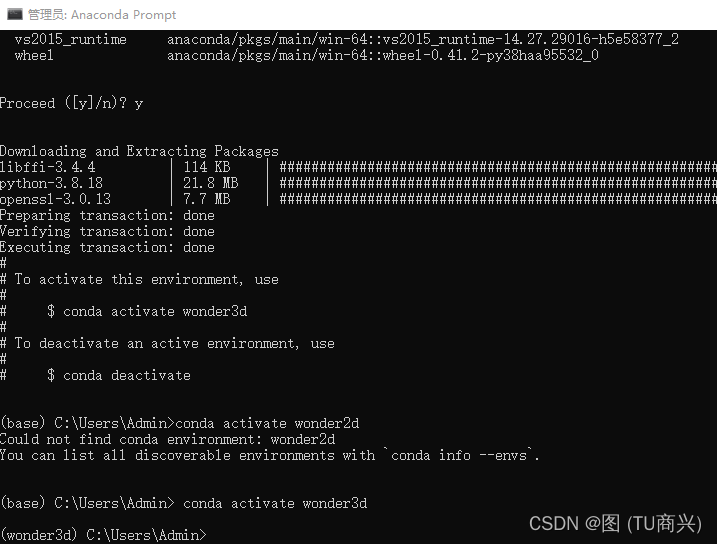
四、安装 pytorch 系列库 :
因为直接安装 到numpy的时候会报超时错误,所以先安装numpy 再安装torch
C:\ProgramData\Anaconda3\envs\wonder3d\python.exe -m pip install --upgrade pip -i http://pypi.douban.com/simple --trusted-host pypi.douban.com numpypip --default-timeout=6000 install torch==1.13.1+cu117 torchvision==0.14.1+cu117 torchaudio==0.13.1 --extra-index-url https://download.pytorch.org/whl/cu117 --trusted-host mirrors.aliyun.com五、下载wonder3D 源码 并安装依赖项
安装一下 git
conda install git下载windows分支
git clone https://github.com/xxlong0/Wonder3D.git -b main-windows进入wonder3D目录
cd Wonder3D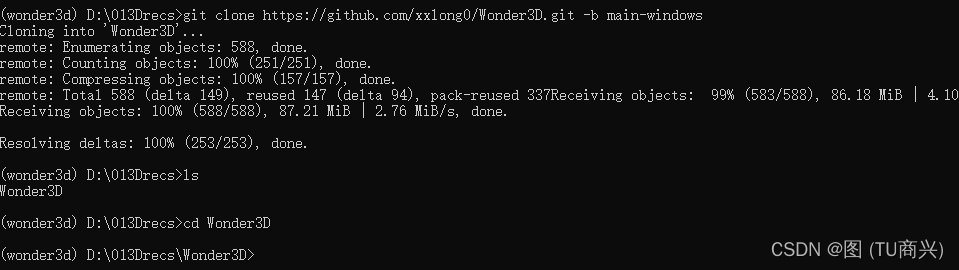
安装依赖项:
pip install -r requirements.txt -i http://pypi.douban.com/simple --trusted-host pypi.douban.com numpypip install git+https://github.com/NVlabs/tiny-cuda-nn/#subdirectory=bindings/torch
六、(1)下载Wonder3D的预训练模型 checkpoint . 把它放在 ckpts文件夹下.
Wonder3D
|-- ckpts
|-- unet
|-- scheduler.bin
...
(2) 修改./configs/mvdiffusion-joint-ortho-6views.yaml, 为 pretrained_model_name_or_path='./ckpts'
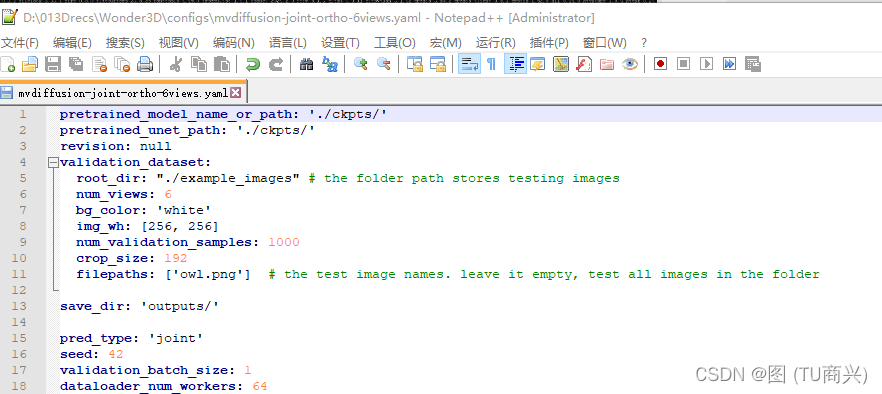
(3)下载SAM大模型 SAM ,并把它放在sam_pt文件夹下
Wonder3D
|-- sam_pt
|-- sam_vit_h_4b8939.pth
七、测试
python gradio_app.py这篇关于【AIGC大模型】跑通wonder3D (windows)的文章就介绍到这儿,希望我们推荐的文章对编程师们有所帮助!





